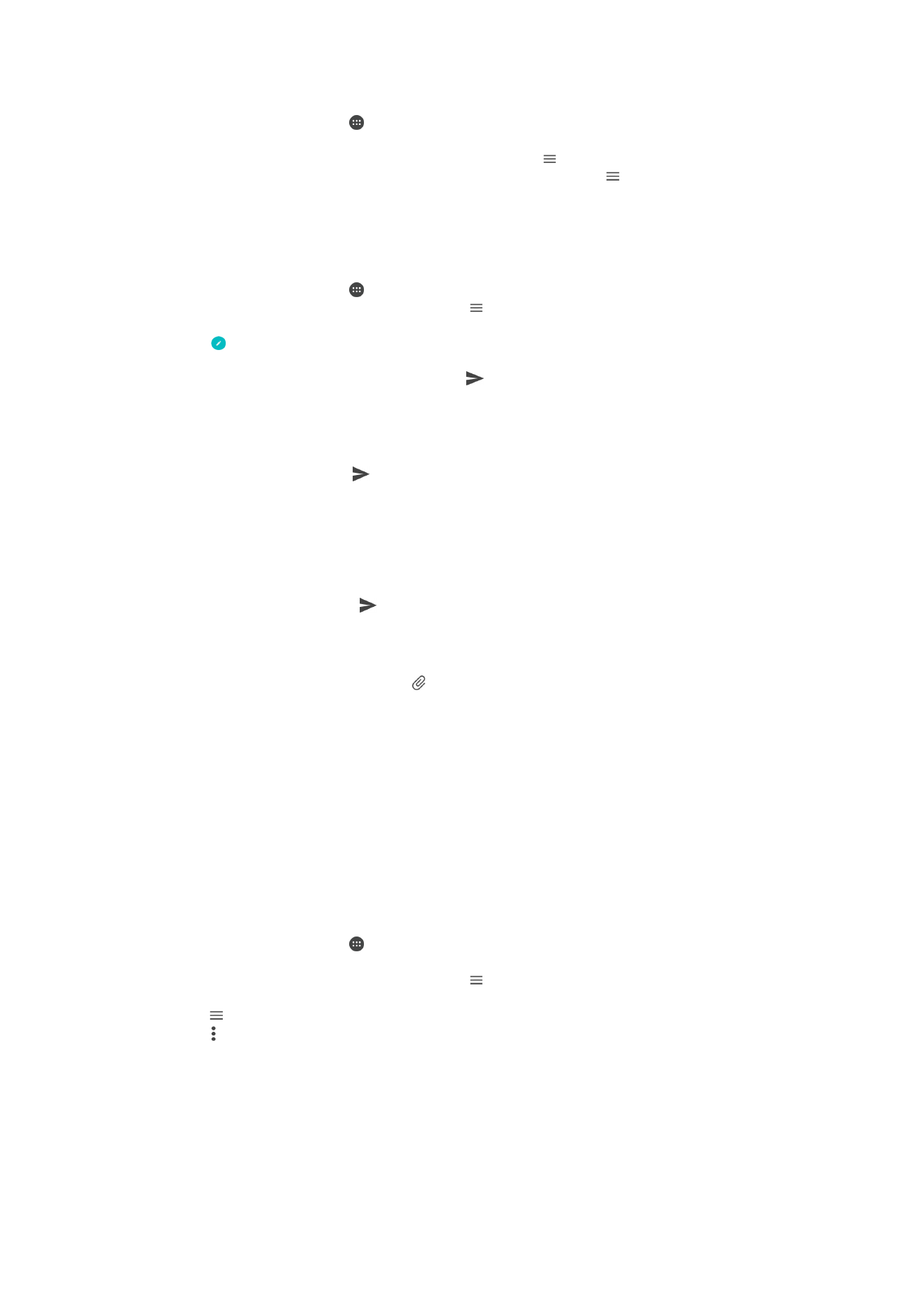
Ngatur pesen email
Ngurutake email
1
Saka
Layar Ngarep, tutul .
2
Golek banjur tutul
Email.
3
Yen nggunakake sawetara akun email, tutul banjur pilih akun karo kothak mlebu
sing arep diurutake. Yen pengin ngurutake email ing kabeh akun email saknalika,
tutul , banjur tutul
Kothak mlebu gabungan.
4
Tutul , banjur tutul
Urutake.
5
Pilih opsi ngurutake.
83
Iki penerbitan versi Internet. © Dicetak khusus kanggo keperluan pribadi.
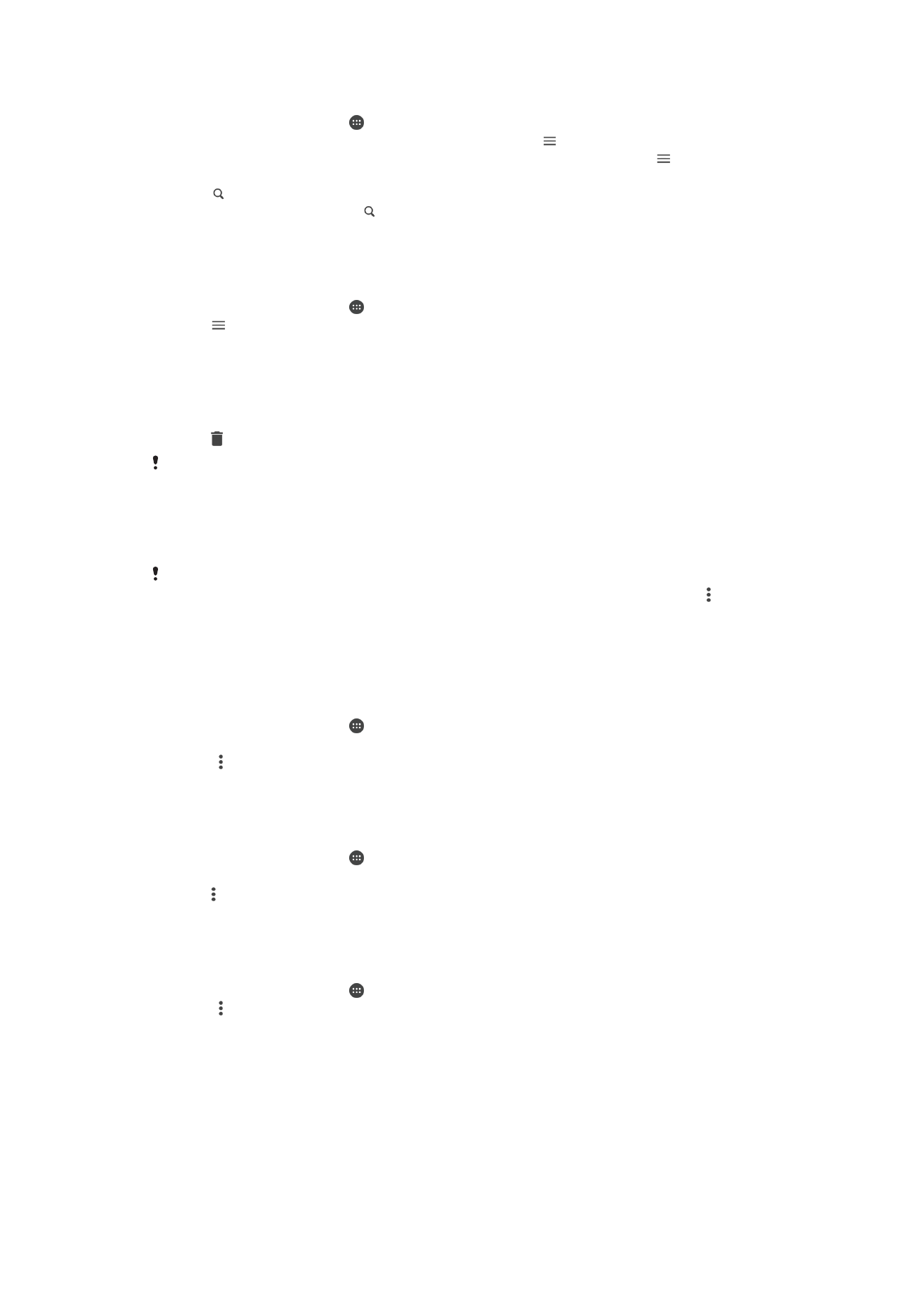
Nlusuri email
1
Saka
Layar Ngarep, tutul , banjur goleki lan tutul Email.
2
Yen sampeyan nggunakake sawetara akun email, tutul banjur pilih akun sing
arep ditlusuri. Yen pengin nggoleki ing kabeh akun email saknalika, tutul , banjur
tutul
Kothak mlebu gabungan.
3
Tutul .
4
Tik teks telusur, banjur tutul ing kibor.
5
Kasil tlusuran katon ing dhaptar sing diurutake miturut tanggal. Tutul pesen email
sing arep dibukak.
Ndeleng kabeh folder kanggo sak akun email
1
Saka
Layar Ngarep, tutul , banjur goleki lan tutul Email.
2
Tutul , banjur pilih akun sing arep dipriksa.
3
Ing akun sing arep dipriksa, pilih
Tampilake kabeh folder.
Mbusak pesen email
1
Tutul terus pesen sing arep dibusak nganti piranti kedher.
2
Centhang kothak pesen sing arep dibusak.
3
Tutul
Sampeyan uga bisa nggulung cepet pesen nengen kanggo mbusak.
Mindhah pesen email menyang folder liyane
1
Ing kothak mlebu email, usap pesen sing arep dipindhah menyang kiwa.
2
Tutul
Pindhah, banjur pilih folder.
Supaya fungsi ing dhuwur bisa mlaku, Usap kanggo mbusak fitur sing kudu diaktifake. Mode
iki biasane wis diaktifake kanthi gawan. Kanggo mesthekake yen wis diaktifake, tutul >
Setelan, priksa kothak centhang ing jejere Usap kanggo ngatur/mbusak.